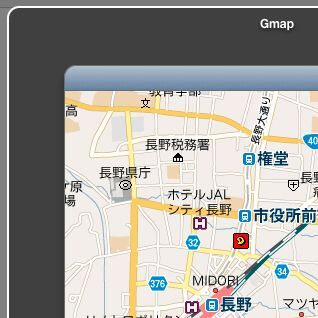Appleスライダを使う
HTML5 Video Playerは、jQuery UIを使ってスライダー部分を実装していました。ところが、jQuery UIのスライダーはDashboard上ではドラッグ操作ができず、ウィジェット全体が動いてしまいます。そこで、jQuery UIの代わりにアップルが標準で用意している「Appleスライダ」を利用します。
Appleスライダの書式は以下のようになっています。
スライダーオブジェクト = new AppleHorizontalSlider(エレメント, 値が変化した時に呼び出すイベントハンドラ)
HTML部分はjQuery UIのスライダーと同じ構造/タグで利用できるので、特に変更する必要はありません。
次に、スライダーの操作に応じて映像の再生時間を調整する処理をJavaScriptで記述します。実際のスクリプトは以下のようになります。
var slider1 = new AppleHorizontalSlider(document.getElementById("slider"), function(currentValue){ videoEle.currentTime = currentValue * videoEle.duration; videoEle.pause(); $("#playButton").attr("src", "images/play.png"); } );
AppleHorizontalSlider()の第1引数にはスライダーのエレメント(タグ)を指定します。2番目に呼び出されるイベントハンドラには、ドラッグもしくはクリックされたときのスライダーの値が渡されます。スライダーの値は0.0~1.0の範囲になり、jQuery UIスライダーのように範囲やステップ(ドラッグ間隔)は指定できません。イベントハンドラ内部の処理はスライダーの値(0.0~1.0)に合わせてうまく反映されるように調整します。
なお、スライダーはsetValue()メソッドを使ってスクリプトからも値を設定できますが、映像の再生中に値を設定すると映像が停止してしまうので、今回は実装を見送りました。
ボリュームスライダーと可変速スライダーも同様にAppleスライダに置き換えます。ボリュームスライダーと可変速スライダーは初期値を設定する必要があるので、setValue()メソッドを使ってスライダー値を設定します。
// ボリュームスライダーの処理 var slider2 = new AppleHorizontalSlider(document.getElementById("volumeSlider"), function(currentValue){ videoEle.volume = currentValue; } ); slider2.setValue(0.5); // 可変速スライダーの処理 var slider3 = new AppleHorizontalSlider(document.getElementById("speedSlider"), function(currentValue){ var spd = currentValue * 2; if (spd < 0.5) { spd = 0.5; } videoEle.defaultPlaybackRate = videoEle.playbackRate = spd; } ); slider3.setValue(0.5);